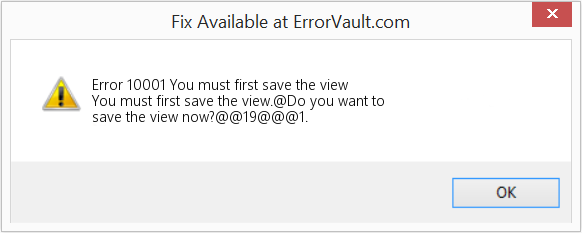Некоторые пользователи Windows сталкиваются со странной ошибкой DistributedCOM 1001 при открытии средства просмотра событий. Обычно эта ошибка появляется, когда люди пытаются запускать сценарии или настраивать определенные функции в операционной системе Windows. Эта ошибка также появляется, когда пользователи пытаются запускать приложения из Магазина Microsoft.
Идентификатор события 10001, DistributedCOM, невозможно запустить сервер DCOM

DCOM или распределенная объектная модель компонентов — это запатентованная технология Microsoft, которая позволяет программному обеспечению модели компонентных объектов (COM) обмениваться данными по сети. Службам компонентов требуется проводной протокол DCOM для связи с компонентами модели компонентных объектов (COM) на других компьютерах. В системе на базе Windows по умолчанию сетевые компьютеры изначально настроены на включение DCOM. Что такое КОМ? Это инструмент, используемый для расширенной настройки и устранения неполадок.
Чтобы исправить ошибку DCOM 10001 на компьютере с Windows 11/10, выполните следующие действия:
- Устранение проблем с приложениями из Microsoft Store
- Восстановление поврежденных файлов с помощью средства проверки системных файлов
- Разрешение редактора реестра
- Изменить разрешение идентификатора приложения
Идентификатор события 10001, DistributedCOM, невозможно запустить сервер DCOM
1]Устранение проблем с приложениями из Microsoft Store
Для начала мы должны посмотреть, как исправить проблемы, связанные с приложениями, найденными в Магазине Microsoft. Есть несколько способов сделать это, поэтому давайте рассмотрим некоторые из них, которые, как мы точно знаем, могут работать.
- Убедитесь, что Windows обновлена: нажмите клавишу Windows + I, чтобы открыть приложение «Настройки». Оттуда перейдите в Центр обновления Windows > Проверить наличие обновлений. Если доступны какие-либо обновления, выберите «Установить сейчас» и подождите.
- Убедитесь, что приложение работает с Windows 11: в некоторых случаях приложение может не работать из-за несовместимости с Windows 11. Мы рекомендуем проверять наличие новых обновлений приложения, чтобы получить последнюю версию, которая работает для операционной системы.
- Обновите Магазин Microsoft. Следующее, что вы должны сделать, если вышеперечисленное не помогло, — это обновить Магазин Microsoft. Видите ли, Магазин сам по себе является приложением, поэтому, если вы хотите его обновить, вы должны щелкнуть значок Магазина, чтобы открыть его. После этого нажмите «Библиотека» > «Получить обновления».
2]Восстановите поврежденные файлы с помощью средства проверки системных файлов.
Если вышеуказанное не помогает, мы предлагаем использовать средство проверки системных файлов, а также инструмент DISM Tool для исправления поврежденных системных файлов или образа.
- Откройте командную строку.
- Запустите sfc/scannow.
- Перезагрузите компьютер
- Как запустить DISM.exe /Online /Cleanup-image /Restorehealth в CMD
- Перезагрузите компьютер.
Идите вперед и проверьте, появляется ли сообщение об ошибке.
3]Скопируйте идентификатор приложения из служб компонентов.
- Во-первых, вы должны нажать на значок поиска, расположенный на панели задач.
- После этого введите Службы компонентов.
- Как только он появится в результатах поиска, нажмите на него, чтобы открыть.
- Теперь должно появиться окно.
- Разверните Службы компонентов > Компьютеры > Мой компьютер > Конфигурация DCOM.
- Теперь вам необходимо щелкнуть правой кнопкой мыши службы, которые вы хотите изменить.
- Выберите параметр «Свойства».
После этого обязательно скопируйте Application ID, потому что он понадобится позже.
4]Изменить разрешение идентификатора приложения
Теперь мы должны изменить разрешение конкретной службы. Это простая задача, поэтому давайте обсудим, как ее выполнить.
- Нажмите клавишу Windows + R, чтобы открыть диалоговое окно «Выполнить».
- Введите Regedit в поле и нажмите Enter.
- Добрался до компьютера через папку «HKEY_CLASSES_ROOT».
- Вставьте идентификатор приложения сразу после ROOT и нажмите Enter.
- Щелкните правой кнопкой мыши папку с номерами идентификаторов приложений.
- Нажмите «Разрешения» в раскрывающемся меню.
- Перейдите к Дополнительно > TrustedInstaller.
- Теперь вы хотите изменить владельца на локальную группу администраторов.
- Нажмите «Применить», чтобы сохранить изменения.
- Затем вы должны выбрать группу «Локальные администраторы», расположенную на вкладке «Безопасность».
- Сразу же установите флажок «Разрешить», чтобы получить полный доступ в разделе «Разрешения для администраторов».
- Нажмите «Применить» > «ОК», чтобы сохранить все изменения.
По крайней мере, мы надеемся, что это должно помочь.
Связанный: исправить ошибку DistributedCOM 10005
Как решить ошибку DCOM Event ID 10001?
Эту проблему можно решить, переустановив уязвимое приложение, чтобы восстановить отсутствующие файлы. Это всего лишь базовый метод, но чаще всего он работает, так что попробуйте.
Связанные ошибки: Идентификатор события DCOM 10016 | Ошибка DCOM 1084 | Ошибка DCOM 1084 | Не удалось запустить сервер DCOM, идентификатор события 10000.
Что такое ошибка DistributedCOM Windows 11/10
В большинстве случаев ошибка DCOM показывает свою уродливую голову всякий раз, когда служба или приложение пытается использовать DCOM, но не имеет надлежащего разрешения. Это не должно быть серьезной проблемой, потому что в большинстве случаев ошибки DCOM не повлияют на вашу компьютерную систему, но они не могут засорить ваше средство просмотра событий.
Для чего используется DCOM?
Итак, для тех, кому может быть интересно, распределенная объектная модель компонентов (DCOM) является расширением режима компонентных объектов или сокращенно COM. Он позволяет программным компонентам взаимодействовать друг с другом на нескольких компьютерах, расположенных в локальной сети (LAN), глобальной сети (WAN) или в Интернете.
- Как очистить журналы просмотра событий
- Если ошибки DCOM засоряют журналы просмотра событий, нам нужно их почистить.
- Откройте командную строку, нажав клавишу Windows + X.
- Оттуда выберите Командная строка (Администратор) или Терминал Windows (Администратор).
- Далее вам нужно скопировать и вставить: for /F «tokens=*» %1 in (‘wevtutil.exe el’) DO wevtutil.exe cl «%1».
- Нажмите клавишу Enter на клавиатуре.
Журналы просмотра событий теперь должны очищаться без проблем.
Предположим, что вы решили посмотреть любимый фильм или сериал, однако появившееся уведомление о сбое изменило все планы. И в этом случае люди задают такой вопрос: код ошибки 10001 на приставке Ростелеком ТВ – как исправить? В большинстве случаев, когда неполадка связана с недостаточным количеством средств на счету, следует обращаться в техническую поддержку. Но порой такой код свидетельствует о том, что вы не можете выполнить авторизацию в своем аккаунте. В общем, мы отобрали варианты решения проблемы, поэтому с радостью готовы ими поделиться.
И первым делом нужно разобраться, почему такая ошибка вообще возникла? Как указано в открытых источниках, неполадка появляется при оплате тарифного плана или приобретении дополнительного пакета услуг. И в этом случае средства могут быть списаны с вашего счета, но в личном кабинете они не отобразятся. Возможно, это связано с техническими проблемами на стороне банка или Ростелекома. И для того, чтобы убрать ошибку с кодом 10001 на приставке, следует связаться с технической поддержкой:
- 8 (800) 1000 800 – телефон горячей линии, который доступен всем жителям России. И, что самое главное, звонки принимаются как днем, так и в ночное время суток.
- 8 (800) 707 1212 – отдельная круглосуточная линия для жителей Москвы и области.
Обращение в техническую поддержку Ростелеком по почте
- rostelecom@rt.ru – адрес электронной почты, по которому можно направить свое электронное обращение. В письме желательно указать, что, по вашему мнению, привело к возникновению ошибки. Возможно, изначально наблюдались проблемы со списанием денежных средств. В течение нескольких часов или дней вы получите ответ.
Выбираем «Обратная связь»
- Обращение через официальный сайт. Вам нужно перейти на веб-страницу Ростелекома, выбрав собственный регион. А затем спускаемся в подвал и нажимаем по гиперссылке «Обратная связь». В появившейся форме указываем все нужные данные. Во-первых, вводим ФИО и реальный адрес электронной почты. Во-вторых, вписываем тему обращения и само сообщение. А в конце кликаем «Отправить». Как и в предыдущем случае, ответ вы получите на электронный ящик.
Заполняем форму для отправки обращения
- Обращение через группы в социальных сетях. У компании Ростелеком есть официальные страницы в ВК, Instagram и других соцсетях. Вам нужно перейти в сообщество и выбрать «Написать сообщение». Подробно опишите проблему и отправьте запрос. Как результат – с вами свяжется специалист и поможет решить вопрос.
Нажимаем «Написать сообщения» и отправляем обращение
И теперь вы знаете, как исправить ошибку 10001 на приставке Ростелеком ТВ. Для этого нужно обращаться в техническую поддержку, воспользовавшись удобным способом. Мы рекомендуем писать или через социальные сети, или через форму на сайте.
Что делать, если ошибка 10001 появилась при входе в аккаунт?
Но также ошибка 10001 на приставке Ростелеком ТВ может появляться во время входа в аккаунт. И сразу отметим, что если все работает корректно, то введенные изначально данные будут автоматически запомнены. Но так происходит далеко не всегда, особенно при неправильных настройках маршрутизатора. И для того, чтобы решить проблему, следует проверить параметры роутера.
Обратите внимание! Наиболее распространенная причина ошибки при входе – сброс параметров конфигурации Wi-Fi-маршрутизатора до заводских настроек. Поэтому следует зайти в личный кабинет и проверить все установленные настройки.
Вывод
Таким образом, мы выяснили, как исправить ошибку 10001 на приставке Ростелеком ТВ. В первом случае, когда сбой связан с невозможностью пополнить счет, следует обращаться в техническую ошибку. А во втором, при проблемах со входом, – менять настройки роутера. Есть вопросы? Мы рады будем ответить на них в комментариях!
Оценка статьи:

Загрузка…
Самое читаемое:

17.03.2022
Как установить дополнительные виджеты на экран телефона Андроид
Если у Вас возникли сложности с тем, чтобы добавить виджеты приложений на смартфон, то это пошаговое руководство…
Далее

17.03.2022
Как очистить кэш телеграмма на телефоне Андроид
Люди, которые активно используют мессенджеры, зачастую не догадываются о том, что в их мобильных гаджетах…
Далее

17.03.2022
Как скопировать ссылку на свой телеграмм Андроид
Любой из пользователей мессенджера Телеграм в тот или иной момент времени задавался вопросом, как узнать, где…
Далее

02.03.2022
Ошибка 104101 в Zoom – как исправить
Содержание
Ошибка 104101 в Zoom – как исправить
В той ситуации, что складывается в последнее время, множество…
Далее
Sometimes when you run some scripts to tweak the default functionalities of Windows, you might face the DCOM errors with error code 10001.
This error code has several variations like:
Unable to start a DCOM server 2147942402 Unable to start a DCOM server event ID 10001
Contents
- What is DCOM?
- When Does the DCOM Error 10001 Occur?
- Pre-requisite
- How to Solve DCOM Error 10001?
- Copying the ‘App ID’ from ‘Component Services’
- Changing the Permissions of that Particular ‘App ID’ in ‘Registry Editor’
- Conclusion
What is DCOM?
DCOM (Distributed Component Object Model) is a service that allows computers to run programs on the network as if they’re running locally. As you can see, this is a sensitive service because it is closely related to the proper working of the Windows operating system. Hence, we don’t recommend tweaking the permissions and settings of DCOM in any condition.
Still, if you want to tweak the permissions of DCOM to resolve a particular or 10001 error code, then you should understand the reason for that error code first.
When Does the DCOM Error 10001 Occur?
This error code mostly occurs:
- When you execute some scripts to disable Cortana or the software keyboard in Windows 10. That is why people also call it the 10001 windows 10 error.
- After installing a fresh copy of Windows in some cases.
- When updating Windows applications like the Windows store.
Pre-requisite
Before we move on to tweaking your registries, you should first check whether your local Antivirus isn’t conflicting or quarantining the application files through which you are encountering the error message.
According to a user, his Microsoft Store files were quarantined by Zemana Antilogger and he wasn’t notified. This occurred after he initiated the process to update the Store application. No matter which Antivirus you are using, make sure to check the directories or files it is black-listing.
You can check our guide on How to Disable your Antivirus.
How to Solve DCOM Error 10001?
In this series of steps, we will demonstrate how to resolve the error message w.r.t the InputService. This is one of the use-cases and you can freely replace it with the other application you are having the error with.
- First, disable the startup of ‘InputService‘ (or any other app if you’re solving some other error code with DCOM).
- Now, open the ‘Component Services’ console from the Start menu.
Opening ‘Component Services’ from the ‘Start menu’
Copying the ‘App ID’ from ‘Component Services’
- In the new window, expand the ‘Component Services,’ then ‘Computers.’
- Now, expand the ‘My Computer’ and then, ‘DCOM Config.’
Expanding ‘Component Services’ < ‘Computers’ < ‘My Computer’ < ‘DCOM Config’ in the ‘Component Services’ console - Right-click on the service you need to change inside DCOM Config and choose the ‘Properties’ option.
- Now, jot down the ‘Application Name’ and ‘Application ID’ in the properties window of that particular service.
Jotting down the ‘Application Name’ and ‘Application ID’ of a particular service in the ‘Properties’ of that service
Note: Copy the ‘Application ID’ here because we will need it later on
Changing the Permissions of that Particular ‘App ID’ in ‘Registry Editor’
Note: Modifying the permissions of a particular service can break some functionalities in Windows so make sure you follow the steps correctly.
- After that, minimize the opened windows and go to the ‘Registry Editor.’
Typing the ‘regedit’ to open the ‘Registry Editor’ Confirming ‘Yes’ to open the ‘Registry Editor’ - Click on the ‘HKEY_CLASSES_ROOT’ folder inside the ‘Computer’ section and paste the copied (jotted down) ‘App ID’ after ‘ComputerHKEY_CLASSES_ROOT.’
- Hitting the ‘Enter’ key will take you to that particular key in the registry editor.
Selecting the ‘App ID’ of that particular service in ‘Registry Editor’ - Now, right-click on the folder that has the same ‘App ID’ and choose the ‘Permissions’ option.
Choosing the ‘Permissions…’ option to edit the permissions of that particular service - Then, click on the ‘Advanced’ button in the ‘Permissions…’ window.
Clicking on the ‘Advanced’ button in the ‘Permissions’ window of that particular service - Now, you will notice that the Owner/account type is ‘TrustedInstaller.’ So, click on the ‘Change’ option to change the ownership.
Clicking on the ‘Change’ option in front of the ‘Owner’ - Then, change the ownership to the ‘Local Administrator group’ or some applicable owner and click on ‘Apply’ to save the new changes.
- After that, click on the ‘OK’ button to close this window.
- Now, choose the ‘Local Administrators group’ under the ‘Security’ tab of the ‘Permissions…’ window.
- Then, check the ‘Allow’ box for ‘Full Control’ in the ‘Permissions for Administrators’ section in the same window.
- After that, click ‘Apply’ to save the changes.
Selecting the ‘Local Administrators group’ and changing its permission type to ‘Full Control’ - Now, close the ‘Component Services’ console and everything else.
- After that, reopen the ‘Component Services’ console and try to change the ‘Launch and Activation Permissions’ from the ‘Security’ tab of the applications’ properties.
Note: You need to deny all the permissions for ‘InputService’ to resolve the DCOM error 10001
Conclusion
This procedure is dangerous for your operating system because it can break your Windows and you may need to reinstall the Windows. So, we don’t recommend trying this solution at all because it is better to play safe. Still, if you want to tweak the permissions of ‘DCOM Config,‘ this procedure is the only one that has worked for others.

I am a BSCS graduate and a technology nerd who now loves working and writing about computers and other tech-related stuff. In my free time, I like watching Netflix and playing Cricket 22 and The Witcher 3 (Wild Hunt).
Как исправить ошибку Microsoft Access 10001
| Номер ошибки: | Ошибка 10001 | |
| Название ошибки: | You must first save the view | |
| Описание ошибки: | You must first save the view.@Do you want to save the view now?@@19@@@1. | |
| Разработчик: | Microsoft Corporation | |
| Программное обеспечение: | Microsoft Access | |
| Относится к: | Windows XP, Vista, 7, 8, 10, 11 |
Проверка «You must first save the view»
Эксперты обычно называют «You must first save the view» «ошибкой времени выполнения». Разработчики программного обеспечения, такие как Microsoft Corporation, обычно принимают Microsoft Access через несколько уровней отладки, чтобы сорвать эти ошибки перед выпуском для общественности. К сожалению, некоторые критические проблемы, такие как ошибка 10001, часто могут быть упущены из виду.
«You must first save the view.@Do you want to save the view now?@@19@@@1.» может возникнуть у пользователей Microsoft Access даже при нормальном использовании приложения. Когда появится ошибка, пользователи компьютеров смогут уведомить разработчика о наличии ошибки 10001 через отчеты об ошибках. Команда программирования может использовать эту информацию для поиска и устранения проблемы (разработка обновления). Чтобы исправить любые документированные ошибки (например, ошибку 10001) в системе, разработчик может использовать комплект обновления Microsoft Access.
Сбой во время запуска Microsoft Access или во время выполнения, как правило, когда вы столкнетесь с «You must first save the view». Мы можем определить происхождение ошибок ошибки 10001 во время выполнения следующим образом:
Основные причины Microsoft Corporation ошибок, связанных с файлом You must first save the view, включают отсутствие или повреждение файла, или, в некоторых случаях, заражение связанного Microsoft Access вредоносным ПО в прошлом или настоящем. Как правило, решить проблему позволяет получение новой копии файла Microsoft Corporation, которая не содержит вирусов. В некоторых случаях реестр Windows пытается загрузить файл You must first save the view, который больше не существует; в таких ситуациях рекомендуется запустить сканирование реестра, чтобы исправить любые недопустимые ссылки на пути к файлам.
Ошибки You must first save the view
Эти проблемы Microsoft Access, связанные с You must first save the view, включают в себя:
Обычно ошибки You must first save the view с Microsoft Access возникают во время запуска или завершения работы, в то время как программы, связанные с You must first save the view, выполняются, или редко во время последовательности обновления ОС. При появлении ошибки You must first save the view запишите вхождения для устранения неполадок Microsoft Access и чтобы HelpMicrosoft Corporation найти причину.
You must first save the view Истоки проблем
Проблемы You must first save the view вызваны поврежденным или отсутствующим You must first save the view, недопустимыми ключами реестра, связанными с Microsoft Access, или вредоносным ПО.
Более конкретно, данные ошибки You must first save the view могут быть вызваны следующими причинами:
Совместима с Windows 2000, XP, Vista, 7, 8, 10 и 11
Источник
Код ошибки 10001 windows 10
Вопрос
В журнале событий на сервере Windows Server 2019 вижу сообщение об ошибке.
Не удалось запустить DCOM-сервер: <995C996E-D918-4A8C-A302-45719A6F4EA7>как Недоступно/Недоступно.Ошибка:
«0»
Произошла при запуске команды:
C:WindowsSystem32rundll32.exe C:WindowsSystem32shell32.dll,SHCreateLocalServerRunDll <995C996E-D918-4a8c-A302-45719A6F4EA7>-Embedding
Что это за проблема?
Ответы
Мнения, высказанные здесь, являются отражением моих личных взглядов, а не позиции корпорации Microsoft. Вся информация предоставляется «как есть» без каких-либо гарантий. Не забывайте помечать сообщения как ответы и полезные, если они Вам помогли.
Из обсуждения, смотрите объяснение процесса:
That GUID maps to the «Shell Hardware Mixed Content Handler», which is a COM handler that needs to run as «Interactive User», meaning run in a logged-on user’s session (that’s you ). The reason it needs to run in the context of a logged-on user is that it’s actually the Autorun handler (enabling Autorun on my own Win7 box causes the same process to be spawned).
If you don’t want to see it, go into the control panel and disable Autorun. Otherwise, it needs to run for Autorun to work properly.
Если на работоспособность ошибка не влияет, то мой совет не трогать конфигурацию.
Если все-таки захотите менять конфигурацию, смотрите информацию по правам DCOM:
Мнения, высказанные здесь, являются отражением моих личных взглядов, а не позиции корпорации Microsoft. Вся информация предоставляется «как есть» без каких-либо гарантий. Не забывайте помечать сообщения как ответы и полезные, если они Вам помогли.
Источник
Код ошибки 10001 windows 10
Сообщения: 52201
Благодарности: 15080
Если же вы забыли свой пароль на форуме, то воспользуйтесь данной ссылкой для восстановления пароля.
Сообщения: 52201
Благодарности: 15080
А это «внезапно» случилось после переноса папки WindowsApps на диск F?
» width=»100%» style=»BORDER-RIGHT: #719bd9 1px solid; BORDER-LEFT: #719bd9 1px solid; BORDER-BOTTOM: #719bd9 1px solid» cellpadding=»6″ cellspacing=»0″ border=»0″>» width=»100%» style=»BORDER-RIGHT: #719bd9 1px solid; BORDER-LEFT: #719bd9 1px solid; BORDER-BOTTOM: #719bd9 1px solid» cellpadding=»6″ cellspacing=»0″ border=»0″>
Сообщения: 52201
Благодарности: 15080
Mind Vortex, не знаю, в чём там проблема, попробуйте дать разрешения «Чтение и выполнение» пользователям или группе Все.
Разрешения на папку F:WindowsApps.
И убедиться, что Microsoft.SunriseBaseGame_1.274.237.2_x64__8wekyb3d8bbwe наследует их.
Код ошибки 10001 Ростелеком ТВ: что это такое, как исправить
Чаще всего системное уведомление «Убедитесь что ТВ приставка подключена к сетевому оборудованию. Код ошибки 10001» на Ростелеком ТВ связано с отсутствием оплаты. Однако есть и другие причины, из-за которых клиенты российского провайдера цифровых услуг и сервисов не могут авторизоваться в собственных аккаунтах и продолжить просмотр IPTV-телевидения.
Что делать в случае возникновения ошибки 10001 при входе в аккаунт
Ошибка 10001 может наблюдаться при входе в аккаунт. Система автоматически запоминает первоначально указанную информацию, однако если маршрутизатор настроен неправильно при авторизации в учетной записи будет возникать сбой. Для решения проблемы необходимо выполнить проверку параметров маршрутизатора. В большинстве случаев ошибка 10001 означает, что пользователь сделал сброс параметров конфигурации Wi-Fi роутера до заводских установок. В такой ситуации нужно авторизоваться в личном кабинете на официальном сайте Ростелекома и осуществить проверку всех установленных настроек. В числе других распространенных причин возникновения ошибки 10001:
Если перезагрузка роутера с помощью кнопки, расположенной на задней части корпуса, не помогла решить проблему, рекомендуется убедиться в наличии соединения с интернетом, затем отключить из сети устройство Wink и повторно подключить его. После этого потребуется запустить приставку и проверить, не исчезла ли ошибка. Если проблема осталась, стоит воспользоваться альтернативными способами решения.
Пошаговый алгоритм исправления ошибки 10001 на приставке Ростелеком ТВ
Прежде всего нужно установить причину возникновения ошибки 10001. Чаще всего она появляется после покупки пакета дополнительных услуг и при оплате действующего тарифа. В подобных случаях деньги могут быть списаны с баланса, но в личном кабинете на сайте Ростелеком отображаться они не будут. Причиной могут быть технические неполадки и сбои со стороны Ростелекома или банка. Для того чтобы исправить ошибку, нужно обратиться в службу поддержки по следующим контактам:
На официальном сайте Ростелекома rt.ru есть специальная форма для обратной связи (находится на главной странице внизу). Для того чтобы оставить заявку, необходимо заполнить ее, указав:
Затем потребуется выбрать тему обращения («Техническая поддержка»), оставить свое сообщение, прикрепить файлы, установить галочку напротив пункта «Согласен с обработкой персональных данных в соответствии с Условиями» и нажать на кнопку «Отправить». Ответ поступит на указанный e-mail.
У провайдера Ростелеком есть официальные сообщества в ВКонтакте, Инстаграм и других социальных сетях. В них работают специалисты, готовые помочь в решении любых проблем.
Для вызова мастера на дом нужно оставить заявку в форме обратной связи, выбрав услугу «Телевидение» и указав полный адрес (город, улицу, дом, квартиру). В сообщении потребуется описать суть проблемы, а также перечислить все действия, которые были выполнены для ее устранения.
Заключение
Если системное уведомление «Убедитесь что ТВ приставка подключена к сетевому оборудованию. Код ошибки 10001» связано с отсутствием возможности пополнить баланс, стоит обратиться в службу технической поддержки Ростелеком ТВ. В случае, если причина проблемы – в неправильных настройках маршрутизатора, нужно установить корректные значения, необходимые для полноценной работы устройства.
Источник
Adblock
detector
Источник
Чаще всего системное уведомление «Убедитесь что ТВ приставка подключена к сетевому оборудованию. Код ошибки 10001» на Ростелеком ТВ связано с отсутствием оплаты. Однако есть и другие причины, из-за которых клиенты российского провайдера цифровых услуг и сервисов не могут авторизоваться в собственных аккаунтах и продолжить просмотр IPTV-телевидения.
Содержание
- Что делать в случае возникновения ошибки 10001 при входе в аккаунт
- Пошаговый алгоритм исправления ошибки 10001 на приставке Ростелеком ТВ
- Заключение
Ошибка 10001 может наблюдаться при входе в аккаунт. Система автоматически запоминает первоначально указанную информацию, однако если маршрутизатор настроен неправильно при авторизации в учетной записи будет возникать сбой. Для решения проблемы необходимо выполнить проверку параметров маршрутизатора. В большинстве случаев ошибка 10001 означает, что пользователь сделал сброс параметров конфигурации Wi-Fi роутера до заводских установок. В такой ситуации нужно авторизоваться в личном кабинете на официальном сайте Ростелекома и осуществить проверку всех установленных настроек. В числе других распространенных причин возникновения ошибки 10001:
- отсутствие необходимого ПО на приставке;
- поломка маршрутизатора;
- нет подключения к интернету;
- выход из строя идущего к приставке кабеля;
- неверно прописанный DNS-сервер в настройках телевизора.
Если перезагрузка роутера с помощью кнопки, расположенной на задней части корпуса, не помогла решить проблему, рекомендуется убедиться в наличии соединения с интернетом, затем отключить из сети устройство Wink и повторно подключить его. После этого потребуется запустить приставку и проверить, не исчезла ли ошибка. Если проблема осталась, стоит воспользоваться альтернативными способами решения.
Пошаговый алгоритм исправления ошибки 10001 на приставке Ростелеком ТВ
Прежде всего нужно установить причину возникновения ошибки 10001. Чаще всего она появляется после покупки пакета дополнительных услуг и при оплате действующего тарифа. В подобных случаях деньги могут быть списаны с баланса, но в личном кабинете на сайте Ростелеком отображаться они не будут. Причиной могут быть технические неполадки и сбои со стороны Ростелекома или банка. Для того чтобы исправить ошибку, нужно обратиться в службу поддержки по следующим контактам:
- 8-800-10-00-800 – горячая линия для жителей Российской Федерации. Звонки принимаются круглосуточно.
- 8-800-707-12-12 – круглосуточная служба поддержки для жителей столицы и Московской области.
- rostelecom@rt.ru – электронная почта Ростелекома. В обращении нужно указать наиболее вероятную причину ошибки. Ответ должен поступить в течение временного промежутка от одного-двух часов до нескольких дней.
На официальном сайте Ростелекома rt.ru есть специальная форма для обратной связи (находится на главной странице внизу). Для того чтобы оставить заявку, необходимо заполнить ее, указав:
- ФИО;
- адрес электронной почты;
- тема обращения;
- номер телефона.
Затем потребуется выбрать тему обращения («Техническая поддержка»), оставить свое сообщение, прикрепить файлы, установить галочку напротив пункта «Согласен с обработкой персональных данных в соответствии с Условиями» и нажать на кнопку «Отправить». Ответ поступит на указанный e-mail.
У провайдера Ростелеком есть официальные сообщества в ВКонтакте, Инстаграм и других социальных сетях. В них работают специалисты, готовые помочь в решении любых проблем.
Для вызова мастера на дом нужно оставить заявку в форме обратной связи, выбрав услугу «Телевидение» и указав полный адрес (город, улицу, дом, квартиру). В сообщении потребуется описать суть проблемы, а также перечислить все действия, которые были выполнены для ее устранения.
Заключение
Если системное уведомление «Убедитесь что ТВ приставка подключена к сетевому оборудованию. Код ошибки 10001» связано с отсутствием возможности пополнить баланс, стоит обратиться в службу технической поддержки Ростелеком ТВ. В случае, если причина проблемы – в неправильных настройках маршрутизатора, нужно установить корректные значения, необходимые для полноценной работы устройства.
( 5 оценок, среднее 3.8 из 5 )
This article features error number Code 10001, commonly known as You must first save the view described as You must first save the [email protected] you want to save the view [email protected]@[email protected]@@1.
About Runtime Code 10001
Runtime Code 10001 happens when Microsoft Access fails or crashes whilst it’s running, hence its name. It doesn’t necessarily mean that the code was corrupt in some way, but just that it did not work during its run-time. This kind of error will appear as an annoying notification on your screen unless handled and corrected. Here are symptoms, causes and ways to troubleshoot the problem.
Definitions (Beta)
Here we list some definitions for the words contained in your error, in an attempt to help you understand your problem. This is a work in progress, so sometimes we might define the word incorrectly, so feel free to skip this section!
- Save — To store data in a computer or on a storage device.
- View — This tag is for questions about database view or UI architectural view
Symptoms of Code 10001 — You must first save the view
Runtime errors happen without warning. The error message can come up the screen anytime Microsoft Access is run. In fact, the error message or some other dialogue box can come up again and again if not addressed early on.
There may be instances of files deletion or new files appearing. Though this symptom is largely due to virus infection, it can be attributed as a symptom for runtime error, as virus infection is one of the causes for runtime error. User may also experience a sudden drop in internet connection speed, yet again, this is not always the case.
(For illustrative purposes only)
Causes of You must first save the view — Code 10001
During software design, programmers code anticipating the occurrence of errors. However, there are no perfect designs, as errors can be expected even with the best program design. Glitches can happen during runtime if a certain error is not experienced and addressed during design and testing.
Runtime errors are generally caused by incompatible programs running at the same time. It may also occur because of memory problem, a bad graphics driver or virus infection. Whatever the case may be, the problem must be resolved immediately to avoid further problems. Here are ways to remedy the error.
Repair Methods
Runtime errors may be annoying and persistent, but it is not totally hopeless, repairs are available. Here are ways to do it.
If a repair method works for you, please click the upvote button to the left of the answer, this will let other users know which repair method is currently working the best.
Please note: Neither ErrorVault.com nor it’s writers claim responsibility for the results of the actions taken from employing any of the repair methods listed on this page — you complete these steps at your own risk.
Method 1 — Close Conflicting Programs
When you get a runtime error, keep in mind that it is happening due to programs that are conflicting with each other. The first thing you can do to resolve the problem is to stop these conflicting programs.
- Open Task Manager by clicking Ctrl-Alt-Del at the same time. This will let you see the list of programs currently running.
- Go to the Processes tab and stop the programs one by one by highlighting each program and clicking the End Process buttom.
- You will need to observe if the error message will reoccur each time you stop a process.
- Once you get to identify which program is causing the error, you may go ahead with the next troubleshooting step, reinstalling the application.
Method 2 — Update / Reinstall Conflicting Programs
Using Control Panel
- For Windows 7, click the Start Button, then click Control panel, then Uninstall a program
- For Windows 8, click the Start Button, then scroll down and click More Settings, then click Control panel > Uninstall a program.
- For Windows 10, just type Control Panel on the search box and click the result, then click Uninstall a program
- Once inside Programs and Features, click the problem program and click Update or Uninstall.
- If you chose to update, then you will just need to follow the prompt to complete the process, however if you chose to Uninstall, you will follow the prompt to uninstall and then re-download or use the application’s installation disk to reinstall the program.
Using Other Methods
- For Windows 7, you may find the list of all installed programs when you click Start and scroll your mouse over the list that appear on the tab. You may see on that list utility for uninstalling the program. You may go ahead and uninstall using utilities available in this tab.
- For Windows 10, you may click Start, then Settings, then choose Apps.
- Scroll down to see the list of Apps and features installed in your computer.
- Click the Program which is causing the runtime error, then you may choose to uninstall or click Advanced options to reset the application.
Method 3 — Update your Virus protection program or download and install the latest Windows Update
Virus infection causing runtime error on your computer must immediately be prevented, quarantined or deleted. Make sure you update your virus program and run a thorough scan of the computer or, run Windows update so you can get the latest virus definition and fix.
Method 4 — Re-install Runtime Libraries
You might be getting the error because of an update, like the MS Visual C++ package which might not be installed properly or completely. What you can do then is to uninstall the current package and install a fresh copy.
- Uninstall the package by going to Programs and Features, find and highlight the Microsoft Visual C++ Redistributable Package.
- Click Uninstall on top of the list, and when it is done, reboot your computer.
- Download the latest redistributable package from Microsoft then install it.
Method 5 — Run Disk Cleanup
You might also be experiencing runtime error because of a very low free space on your computer.
- You should consider backing up your files and freeing up space on your hard drive
- You can also clear your cache and reboot your computer
- You can also run Disk Cleanup, open your explorer window and right click your main directory (this is usually C: )
- Click Properties and then click Disk Cleanup
Method 6 — Reinstall Your Graphics Driver
If the error is related to a bad graphics driver, then you may do the following:
- Open your Device Manager, locate the graphics driver
- Right click the video card driver then click uninstall, then restart your computer
Method 7 — IE related Runtime Error
If the error you are getting is related to the Internet Explorer, you may do the following:
- Reset your browser.
- For Windows 7, you may click Start, go to Control Panel, then click Internet Options on the left side. Then you can click Advanced tab then click the Reset button.
- For Windows 8 and 10, you may click search and type Internet Options, then go to Advanced tab and click Reset.
- Disable script debugging and error notifications.
- On the same Internet Options window, you may go to Advanced tab and look for Disable script debugging
- Put a check mark on the radio button
- At the same time, uncheck the «Display a Notification about every Script Error» item and then click Apply and OK, then reboot your computer.
If these quick fixes do not work, you can always backup files and run repair reinstall on your computer. However, you can do that later when the solutions listed here did not do the job.
Other languages:
Wie beheben Fehler 10001 (Sie müssen die Ansicht zuerst speichern) — Sie müssen die Ansicht zuerst [email protected]öchten Sie die Ansicht jetzt [email protected]@[email protected]@@1.
Come fissare Errore 10001 (Devi prima salvare la vista) — Devi prima salvare la [email protected] salvare la vista [email protected]@[email protected]@@1.
Hoe maak je Fout 10001 (U moet eerst de weergave opslaan) — U moet eerst de weergave [email protected] u de weergave nu [email protected]@[email protected]@@1.
Comment réparer Erreur 10001 (Vous devez d’abord enregistrer la vue) — Vous devez d’abord enregistrer la [email protected] enregistrer la vue maintenant [email protected]@[email protected]@@1.
어떻게 고치는 지 오류 10001 (먼저 보기를 저장해야 합니다.) — 먼저 보기를 저장해야 합니다[email protected]지금 보기를 저장하시겠습니까[email protected]@[email protected]@@1.
Como corrigir o Erro 10001 (Você deve primeiro salvar a vista) — Você deve primeiro salvar a visualização. @ Deseja salvar a visualização agora? @@ 19 @@@ 1.
Hur man åtgärdar Fel 10001 (Du måste först spara vyn) — Du måste först spara [email protected] du spara vyn nu? @@ 19 @@@ 1.
Как исправить Ошибка 10001 (Вы должны сначала сохранить вид) — Сначала необходимо сохранить представление. @ Вы хотите сохранить представление сейчас? @@ 19 @@@ 1.
Jak naprawić Błąd 10001 (Musisz najpierw zapisać widok) — Najpierw musisz zapisać [email protected] chcesz teraz zapisać [email protected]@[email protected]@@1.
Cómo arreglar Error 10001 (Primero debes guardar la vista) — Primero debe guardar la vista. @ ¿Quiere guardar la vista ahora? @@ 19 @@@ 1.
About The Author: Phil Hart has been a Microsoft Community Contributor since 2010. With a current point score over 100,000, they’ve contributed more than 3000 answers in the Microsoft Support forums and have created almost 200 new help articles in the Technet Wiki.
Follow Us:
Last Updated:
21/12/21 04:12 : A Android user voted that repair method 1 worked for them.
This repair tool can fix common computer problems such as blue screens, crashes and freezes, missing DLL files, as well as repair malware/virus damage and more by replacing damaged and missing system files.
STEP 1:
Click Here to Download and install the Windows repair tool.
STEP 2:
Click on Start Scan and let it analyze your device.
STEP 3:
Click on Repair All to fix all of the issues it detected.
DOWNLOAD NOW
Compatibility
Requirements
1 Ghz CPU, 512 MB RAM, 40 GB HDD
This download offers unlimited scans of your Windows PC for free. Full system repairs start at $19.95.
Article ID: ACX013835EN
Applies To: Windows 10, Windows 8.1, Windows 7, Windows Vista, Windows XP, Windows 2000
Speed Up Tip #64
Disable Windows Vista and 7 Sidebar:
If you are not using the Windows 7 or Windows Vista Sidebar, it is better to disable it. It takes up a huge amount of memory and CPU resources. Simply right-click on the sidebar icon and choose properties, then uncheck the «Start Sidebar when Windows starts» checkbox.
Click Here for another way to speed up your Windows PC
Microsoft & Windows® logos are registered trademarks of Microsoft. Disclaimer: ErrorVault.com is not affiliated with Microsoft, nor does it claim such affiliation. This page may contain definitions from https://stackoverflow.com/tags under the CC-BY-SA license. The information on this page is provided for informational purposes only. © Copyright 2018
Содержание
- Код ошибки 10001 windows 10
- Вопрос
- Ответы
- Код ошибки 10001 windows 10
- Код ошибки 10001 Ростелеком ТВ: что это такое, как исправить
- Что делать в случае возникновения ошибки 10001 при входе в аккаунт
- Пошаговый алгоритм исправления ошибки 10001 на приставке Ростелеком ТВ
- Заключение
- Ошибка DistributedCOM Код события 10016 Windows
- Исправление кода события 10016 Ошибки DistributedCOM
- Проверка процесса
- Открытие сервисов компонентов
- Исправление разрешений
- Код ошибки 10001 на приставке Ростелеком ТВ – как исправить?
- Как исправить ошибку 10001 на приставке Ростелеком ТВ?
- Что делать, если ошибка 10001 появилась при входе в аккаунт?
- Вывод
Код ошибки 10001 windows 10
Вопрос
В журнале событий на сервере Windows Server 2019 вижу сообщение об ошибке.
Не удалось запустить DCOM-сервер: <995c996e-d918-4a8c-a302-45719a6f4ea7>как Недоступно/Недоступно.Ошибка:
«0»
Произошла при запуске команды:
C:WindowsSystem32rundll32.exe C:WindowsSystem32shell32.dll,SHCreateLocalServerRunDll <995c996e-d918-4a8c-a302-45719a6f4ea7>-Embedding
Что это за проблема?
Ответы
Мнения, высказанные здесь, являются отражением моих личных взглядов, а не позиции корпорации Microsoft. Вся информация предоставляется «как есть» без каких-либо гарантий. Не забывайте помечать сообщения как ответы и полезные, если они Вам помогли.
Из обсуждения, смотрите объяснение процесса:
That GUID maps to the «Shell Hardware Mixed Content Handler», which is a COM handler that needs to run as «Interactive User», meaning run in a logged-on user’s session (that’s you ). The reason it needs to run in the context of a logged-on user is that it’s actually the Autorun handler (enabling Autorun on my own Win7 box causes the same process to be spawned).
If you don’t want to see it, go into the control panel and disable Autorun. Otherwise, it needs to run for Autorun to work properly.
Если на работоспособность ошибка не влияет, то мой совет не трогать конфигурацию.
Если все-таки захотите менять конфигурацию, смотрите информацию по правам DCOM:
Мнения, высказанные здесь, являются отражением моих личных взглядов, а не позиции корпорации Microsoft. Вся информация предоставляется «как есть» без каких-либо гарантий. Не забывайте помечать сообщения как ответы и полезные, если они Вам помогли.
Источник
Код ошибки 10001 windows 10
Сообщения: 52170
Благодарности: 15064
Если же вы забыли свой пароль на форуме, то воспользуйтесь данной ссылкой для восстановления пароля.
Сообщения: 52170
Благодарности: 15064
А это «внезапно» случилось после переноса папки WindowsApps на диск F?
» width=»100%» style=»BORDER-RIGHT: #719bd9 1px solid; BORDER-LEFT: #719bd9 1px solid; BORDER-BOTTOM: #719bd9 1px solid» cellpadding=»6″ cellspacing=»0″ border=»0″> » width=»100%» style=»BORDER-RIGHT: #719bd9 1px solid; BORDER-LEFT: #719bd9 1px solid; BORDER-BOTTOM: #719bd9 1px solid» cellpadding=»6″ cellspacing=»0″ border=»0″>
Сообщения: 52170
Благодарности: 15064
Mind Vortex, не знаю, в чём там проблема, попробуйте дать разрешения «Чтение и выполнение» пользователям или группе Все.
Разрешения на папку F:WindowsApps.
И убедиться, что Microsoft.SunriseBaseGame_1.274.237.2_x64__8wekyb3d8bbwe наследует их.
Код ошибки 10001 Ростелеком ТВ: что это такое, как исправить
Чаще всего системное уведомление «Убедитесь что ТВ приставка подключена к сетевому оборудованию. Код ошибки 10001» на Ростелеком ТВ связано с отсутствием оплаты. Однако есть и другие причины, из-за которых клиенты российского провайдера цифровых услуг и сервисов не могут авторизоваться в собственных аккаунтах и продолжить просмотр IPTV-телевидения.
Что делать в случае возникновения ошибки 10001 при входе в аккаунт
Ошибка 10001 может наблюдаться при входе в аккаунт. Система автоматически запоминает первоначально указанную информацию, однако если маршрутизатор настроен неправильно при авторизации в учетной записи будет возникать сбой. Для решения проблемы необходимо выполнить проверку параметров маршрутизатора. В большинстве случаев ошибка 10001 означает, что пользователь сделал сброс параметров конфигурации Wi-Fi роутера до заводских установок. В такой ситуации нужно авторизоваться в личном кабинете на официальном сайте Ростелекома и осуществить проверку всех установленных настроек. В числе других распространенных причин возникновения ошибки 10001:
Если перезагрузка роутера с помощью кнопки, расположенной на задней части корпуса, не помогла решить проблему, рекомендуется убедиться в наличии соединения с интернетом, затем отключить из сети устройство Wink и повторно подключить его. После этого потребуется запустить приставку и проверить, не исчезла ли ошибка. Если проблема осталась, стоит воспользоваться альтернативными способами решения.
Пошаговый алгоритм исправления ошибки 10001 на приставке Ростелеком ТВ
Прежде всего нужно установить причину возникновения ошибки 10001. Чаще всего она появляется после покупки пакета дополнительных услуг и при оплате действующего тарифа. В подобных случаях деньги могут быть списаны с баланса, но в личном кабинете на сайте Ростелеком отображаться они не будут. Причиной могут быть технические неполадки и сбои со стороны Ростелекома или банка. Для того чтобы исправить ошибку, нужно обратиться в службу поддержки по следующим контактам:
На официальном сайте Ростелекома rt.ru есть специальная форма для обратной связи (находится на главной странице внизу). Для того чтобы оставить заявку, необходимо заполнить ее, указав:
Затем потребуется выбрать тему обращения («Техническая поддержка»), оставить свое сообщение, прикрепить файлы, установить галочку напротив пункта «Согласен с обработкой персональных данных в соответствии с Условиями» и нажать на кнопку «Отправить». Ответ поступит на указанный e-mail.
У провайдера Ростелеком есть официальные сообщества в ВКонтакте, Инстаграм и других социальных сетях. В них работают специалисты, готовые помочь в решении любых проблем.
Для вызова мастера на дом нужно оставить заявку в форме обратной связи, выбрав услугу «Телевидение» и указав полный адрес (город, улицу, дом, квартиру). В сообщении потребуется описать суть проблемы, а также перечислить все действия, которые были выполнены для ее устранения.
Заключение
Если системное уведомление «Убедитесь что ТВ приставка подключена к сетевому оборудованию. Код ошибки 10001» связано с отсутствием возможности пополнить баланс, стоит обратиться в службу технической поддержки Ростелеком ТВ. В случае, если причина проблемы – в неправильных настройках маршрутизатора, нужно установить корректные значения, необходимые для полноценной работы устройства.
Источник
В ходе расследования выясняется, что при попытке запустить сервер DCOM с помощью приложения у вас нет никаких прав на это, и вы получите приведенную ниже ошибку в средстве просмотра событий: «Параметры разрешений для конкретного приложения не дают разрешения Локальной Активации для приложения COM-сервера«.
Перед тем, как приступить к исправлению, создайте точку восстановления системы.
Исправление кода события 10016 Ошибки DistributedCOM
Это самый быстрый и простой способ, чтобы исправить ошибку DistributedCOM с кодом события 10016, но менее надежный.
Нажмите Win+R и введите regedit, чтобы запустить редактор реестра. В реестре перейдите по пути:
Перезагрузите ПК и проверьте, появляется ли ошибка. Если да, то следуем ниже большому способу из 3 пунктов, где мы зададим привилегии для определенного DCOM.
Проверка процесса
2. Отроем теперь редактор реестра. Нажмите сочетание кнопок Win+R и введите regedit.
3. В редакторе реестра выделите «Компьютер» одним нажатием мышки и нажмите «Правка» > «Найти«.
Открытие сервисов компонентов
Наберите в поиске windows «Службы компонентов«, нажмите правой кнопкой мыши и выберите запустить от имени администратора.
Перейдите по следующему пути Службы компонентов > Компьютеры > Мой компьютер > Настройка DCOM > и найдите в списке RuntimeBroker.
В некоторых случаях может быть два файла с этим именем. Вам нужно выяснить, какой файл несет ответственность за ошибку, что ниже мы и сделаем.
Исправление разрешений
Наконец, когда вы удостоверились, что это именно тот файл выдает ошибку, то проделайте следующие шаги:
Запуск сценария PowerShell активирует эту кнопку настройки с помощью команды, но я рекомендую воспользоваться этим способом, если у вас не получилось все по порядку. Пропустите этот шаг «Запуск сценария PowerShell», если что потом вернетесь к нему.
Чтобы обойти эту ошибку, вам нужно отредактировать некоторые разрешения в разделе «Служба компонентов» ключа RuntimeBroker. Прежде чем перейти к модификации, вам нужно запустить скрипт, который поможет вам изменить разрешения. Дальше поймете зачем мы это делали.
1. Нажмите сочетание кнопок Win+X и выберите Windows PowerShell (администратор).
2. Загрузите файл с кодом ниже. Разархивируйте скаченный архив, в нем содержится текстовый файл с кодом.
3. Вставьте скаченный скрипт с файла в командную строку PowerShell.
Добавим группы система и local service.
Аналогичным способом, что описан выше добавьте «Система«.
Теперь у вас появились две группы система и local service, нажмите на каждую из них и поставьте галочки в пунктах «Локальный запуск» и «Локальная активация».
Перезагрузите компьютер, ноутбук и код события 10016 Ошибка DistributedCOM должен пропасть.
Источник
Код ошибки 10001 на приставке Ростелеком ТВ – как исправить?
Предположим, что вы решили посмотреть любимый фильм или сериал, однако появившееся уведомление о сбое изменило все планы. И в этом случае люди задают такой вопрос: код ошибки 10001 на приставке Ростелеком ТВ – как исправить? В большинстве случаев, когда неполадка связана с недостаточным количеством средств на счету, следует обращаться в техническую поддержку. Но порой такой код свидетельствует о том, что вы не можете выполнить авторизацию в своем аккаунте. В общем, мы отобрали варианты решения проблемы, поэтому с радостью готовы ими поделиться.
Как исправить ошибку 10001 на приставке Ростелеком ТВ?
И первым делом нужно разобраться, почему такая ошибка вообще возникла? Как указано в открытых источниках, неполадка появляется при оплате тарифного плана или приобретении дополнительного пакета услуг. И в этом случае средства могут быть списаны с вашего счета, но в личном кабинете они не отобразятся. Возможно, это связано с техническими проблемами на стороне банка или Ростелекома. И для того, чтобы убрать ошибку с кодом 10001 на приставке, следует связаться с технической поддержкой:
Обращение в техническую поддержку Ростелеком по почте
Выбираем «Обратная связь»
Заполняем форму для отправки обращения
Нажимаем «Написать сообщения» и отправляем обращение
И теперь вы знаете, как исправить ошибку 10001 на приставке Ростелеком ТВ. Для этого нужно обращаться в техническую поддержку, воспользовавшись удобным способом. Мы рекомендуем писать или через социальные сети, или через форму на сайте.
Что делать, если ошибка 10001 появилась при входе в аккаунт?
Но также ошибка 10001 на приставке Ростелеком ТВ может появляться во время входа в аккаунт. И сразу отметим, что если все работает корректно, то введенные изначально данные будут автоматически запомнены. Но так происходит далеко не всегда, особенно при неправильных настройках маршрутизатора. И для того, чтобы решить проблему, следует проверить параметры роутера.
Обратите внимание! Наиболее распространенная причина ошибки при входе – сброс параметров конфигурации Wi-Fi-маршрутизатора до заводских настроек. Поэтому следует зайти в личный кабинет и проверить все установленные настройки.
Вывод
Таким образом, мы выяснили, как исправить ошибку 10001 на приставке Ростелеком ТВ. В первом случае, когда сбой связан с невозможностью пополнить счет, следует обращаться в техническую ошибку. А во втором, при проблемах со входом, – менять настройки роутера. Есть вопросы? Мы рады будем ответить на них в комментариях!
Источник
Adblock
detector
Источник
- Remove From My Forums
-
Вопрос
-
В журнале событий на сервере Windows Server 2019 вижу сообщение об ошибке.
Источник: DistributedCOM
ID: 10001
Не удалось запустить DCOM-сервер: {995C996E-D918-4A8C-A302-45719A6F4EA7} как Недоступно/Недоступно.Ошибка:
«0»
Произошла при запуске команды:
C:WindowsSystem32rundll32.exe C:WindowsSystem32shell32.dll,SHCreateLocalServerRunDll {995C996E-D918-4a8c-A302-45719A6F4EA7} -EmbeddingЧто это за проблема?
Ответы
-
Привет,
Такая ошибка появляется из-за нехватки прав. Вам нужно проверить какие NTFS права (DCOM) у Вас настроены .
Мнения, высказанные здесь, являются отражением моих личных взглядов, а не позиции корпорации Microsoft. Вся информация предоставляется «как есть» без каких-либо гарантий. Не забывайте помечать сообщения как ответы и полезные,
если они Вам помогли.-
Изменено
10 ноября 2020 г. 8:37
-
Помечено в качестве ответа
msandrosov
27 ноября 2020 г. 7:38
-
Изменено
-
Из обсуждения, смотрите объяснение процесса:
That GUID maps to the «Shell Hardware Mixed Content Handler», which is a COM handler that needs to run as «Interactive User», meaning run in a logged-on user’s session (that’s you ). The reason it needs to run in the context of a logged-on
user is that it’s actually the Autorun handler (enabling Autorun on my own Win7 box causes the same process to be spawned).If you don’t want to see it, go into the control panel and disable Autorun. Otherwise, it needs to run for Autorun to work properly.
Если на работоспособность ошибка не влияет, то мой совет не трогать конфигурацию.
Если все-таки захотите менять конфигурацию, смотрите информацию по правам DCOM:
What do the different DCOM / COM security settings mean?
Setting Minimum DCOM Permissions
Setting DCOM Remote Access Permissions
Мнения, высказанные здесь, являются отражением моих личных взглядов, а не позиции корпорации Microsoft. Вся информация предоставляется «как есть» без каких-либо гарантий. Не забывайте помечать сообщения как ответы и полезные,
если они Вам помогли.-
Помечено в качестве ответа
Petko KrushevMicrosoft contingent staff, Owner
26 ноября 2020 г. 7:59
-
Помечено в качестве ответа
| Номер ошибки: | Ошибка 10001 | |
| Название ошибки: | You must first save the view | |
| Описание ошибки: | You must first save the view.@Do you want to save the view now?@@19@@@1. | |
| Разработчик: | Microsoft Corporation | |
| Программное обеспечение: | Microsoft Access | |
| Относится к: | Windows XP, Vista, 7, 8, 10, 11 |
Проверка «You must first save the view»
Эксперты обычно называют «You must first save the view» «ошибкой времени выполнения». Разработчики программного обеспечения, такие как Microsoft Corporation, обычно принимают Microsoft Access через несколько уровней отладки, чтобы сорвать эти ошибки перед выпуском для общественности. К сожалению, некоторые критические проблемы, такие как ошибка 10001, часто могут быть упущены из виду.
«You must first save the view.@Do you want to save the view now?@@19@@@1.» может возникнуть у пользователей Microsoft Access даже при нормальном использовании приложения. Когда появится ошибка, пользователи компьютеров смогут уведомить разработчика о наличии ошибки 10001 через отчеты об ошибках. Команда программирования может использовать эту информацию для поиска и устранения проблемы (разработка обновления). Чтобы исправить любые документированные ошибки (например, ошибку 10001) в системе, разработчик может использовать комплект обновления Microsoft Access.
Что генерирует ошибку времени выполнения 10001?
Сбой во время запуска Microsoft Access или во время выполнения, как правило, когда вы столкнетесь с «You must first save the view». Мы можем определить происхождение ошибок ошибки 10001 во время выполнения следующим образом:
Ошибка 10001 Crash — это очень популярная ошибка выполнения ошибки 10001, которая приводит к завершению работы всей программы. Если данный ввод недействителен или не соответствует ожидаемому формату, Microsoft Access (или OS) завершается неудачей.
Утечка памяти «You must first save the view» — этот тип утечки памяти приводит к тому, что Microsoft Access продолжает использовать растущие объемы памяти, снижая общую производительность системы. Потенциальные триггеры могут быть «бесконечным циклом», или когда программа выполняет «цикл» или повторение снова и снова.
Ошибка 10001 Logic Error — Вы можете столкнуться с логической ошибкой, когда программа дает неправильные результаты, даже если пользователь указывает правильное значение. Виновником в этом случае обычно является недостаток в исходном коде Microsoft Corporation, который неправильно обрабатывает ввод.
Основные причины Microsoft Corporation ошибок, связанных с файлом You must first save the view, включают отсутствие или повреждение файла, или, в некоторых случаях, заражение связанного Microsoft Access вредоносным ПО в прошлом или настоящем. Как правило, решить проблему позволяет получение новой копии файла Microsoft Corporation, которая не содержит вирусов. В некоторых случаях реестр Windows пытается загрузить файл You must first save the view, который больше не существует; в таких ситуациях рекомендуется запустить сканирование реестра, чтобы исправить любые недопустимые ссылки на пути к файлам.
Ошибки You must first save the view
Эти проблемы Microsoft Access, связанные с You must first save the view, включают в себя:
- «Ошибка приложения You must first save the view.»
- «Недопустимый файл You must first save the view. «
- «You must first save the view должен быть закрыт. «
- «Файл You must first save the view не найден.»
- «You must first save the view не найден.»
- «Ошибка запуска программы: You must first save the view.»
- «Не удается запустить You must first save the view. «
- «Отказ You must first save the view.»
- «Неверный путь к приложению: You must first save the view.»
Обычно ошибки You must first save the view с Microsoft Access возникают во время запуска или завершения работы, в то время как программы, связанные с You must first save the view, выполняются, или редко во время последовательности обновления ОС. При появлении ошибки You must first save the view запишите вхождения для устранения неполадок Microsoft Access и чтобы HelpMicrosoft Corporation найти причину.
You must first save the view Истоки проблем
Проблемы You must first save the view вызваны поврежденным или отсутствующим You must first save the view, недопустимыми ключами реестра, связанными с Microsoft Access, или вредоносным ПО.
Более конкретно, данные ошибки You must first save the view могут быть вызваны следующими причинами:
- Поврежденные ключи реестра Windows, связанные с You must first save the view / Microsoft Access.
- Файл You must first save the view поврежден от вирусной инфекции.
- You must first save the view злонамеренно или ошибочно удален другим программным обеспечением (кроме Microsoft Access).
- Другая программа, конфликтующая с You must first save the view или другой общей ссылкой Microsoft Access.
- Поврежденная загрузка или неполная установка программного обеспечения Microsoft Access.
Продукт Solvusoft
Загрузка
WinThruster 2022 — Проверьте свой компьютер на наличие ошибок.
Совместима с Windows 2000, XP, Vista, 7, 8, 10 и 11
Установить необязательные продукты — WinThruster (Solvusoft) | Лицензия | Политика защиты личных сведений | Условия | Удаление